Kako izbrisati zgodovino prenosov Android

Izbris zgodovine prenosov Android vam pomaga pridobiti več prostora za shranjevanje med drugimi stvarmi. Tukaj so koraki, ki jih morate sprejeti.
Ko odprete domačo stran v katerem koli brskalniku, želite videti tisto, kar imate radi. Ko začnete uporabljati drug brskalnik, ga želite nastaviti po svojih željah. S Firefoxom na Androidu lahko nastavite lasten domači stran na različne načine. Če se vam kdaj naveliča trenutnih sprememb, jih lahko kadar koli spremenite. Prosim, nadaljujte z branjem, da vidite, kako enostavno je ustvariti domačo stran na Firefoxu za Android.
Vsebina
Kako nastaviti lasten domači stran v Firefoxu za Android
Da bo domača stran Firefox videti, kot želite, odprite aplikacijo Firefox in tapnite na tri pike v spodnjem desnem kotu. Ko se prikaže meni, tapnite na možnost Nastavitve. Nekje na vrhu boste videli možnost Domača stran. Lahko se tudi pomaknete na trenutno domačo stran, drsnete navzdol in tapnete možnost prilagojene domače strani.
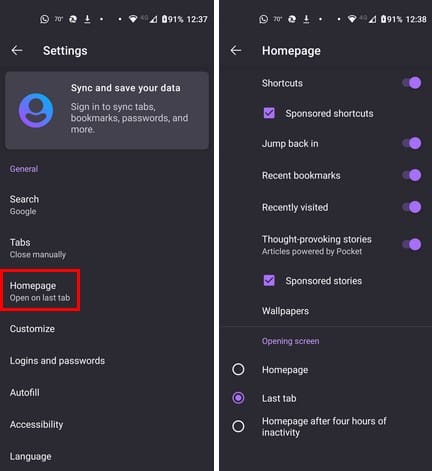
Na naslednji strani boste videli različne možnosti, ki jih lahko uporabite za spremembo videza vaše domače strani. Imate lahko možnosti, kot so prikaz bližnjic. Lahko pa izbirate tudi med:
Kadarkoli se lahko vrnete in jih spremenite. Ko nastavite lasten domači stran, boste vedeli, da je vse nastavljeno po vaših željah, kadar koli uporabljate brskalnik.
Kako prilagoditi odpirajoči zaslon za Firefox na Androidu
Domača stran se morda zdi odlična, vendar je vsebina, ki jo vidite, prav tako pomembna. Lahko spremenite, katere strani vidite na dnu razdelka Domača stran. Na primer, lahko izberete med možnostmi, kot so:
Odlično bi bilo, če bi imel Firefox še en razdelek, kjer bi lahko odprl določeno stran. Najbližje temu je, da dodate spletno mesto med bližnjice. Ne bo se odprlo na strani, vendar bo spletno mesto na dosegu enega tapka, kar je bolje kot vpisovanje naslova. Če želite to poskusiti in dodati spletno mesto med bližnjice, pojdite na spletno mesto. Tapnite na pike v spodnjem desnem kotu in pomaknite se, da tapnete možnost Dodaj v bližnjice.
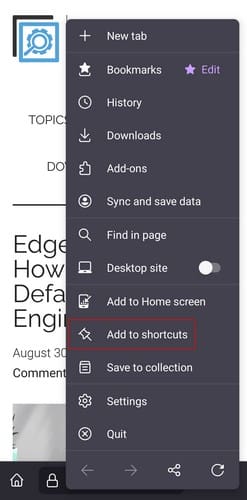
Videli boste sporočilo, ki vam sporoča, da je bilo uspešno dodano, če je bilo pravilno dodano. Za Firefox je prostora za izboljšave, vendar upamo, da bo brskalnik uporabnikom ponudil več tistega, kar želijo.
Dodatno branje
Če govorimo o domači strani, če želite videti, kako nastaviti domačo stran v Googlu Chrome, so tukaj koraki, ki jih je treba slediti. Za uporabnike Steama, tukaj je, kako lahko spremenite domačo stran za v igri prekrivalne brskalnike. Ne pozabite, da lahko v iskalni vrstici v zgornjem desnem kotu iščete navodila o določenih temah.
Zaključek
Firefox vam omogoča, da naredite vse vrste sprememb na začetnem zaslonu. Ko greste na stran začetnega zaslona brskalnika, vidite dolg seznam možnosti, ki bodo vplivale na to, kar vidite na domači strani. Lahko spremenite barve in se odločite, katera vrsta informacij se prikazuje. Obstaja območje, kjer lahko prilepite svoja najljubša spletna mesta, da jih odprete z enim samim tapkom. Kako ste spremenili domačo stran? Delite svoje misli v komentarjih spodaj in ne pozabite deliti članka z drugimi na družbenih omrežjih.
Izbris zgodovine prenosov Android vam pomaga pridobiti več prostora za shranjevanje med drugimi stvarmi. Tukaj so koraki, ki jih morate sprejeti.
Izbrišite zgodovino URL naslovov v naslovni vrstici Firefoxa in ohranite svoje seje zasebne s pomočjo teh hitrih in enostavnih korakov.
Odkrijte, kako preprosto dodati besedo ali drug jezik v preverjanje pravopisa Firefoxa. Prav tako izvedite, kako lahko izklopite preverjanje pravopisa v brskalniku.
Odstranite shranjene informacije iz Firefox autofill z upoštevanjem teh hitrih in preprostih korakov za naprave s sistemom Windows in Android.
Ko odprete domačo stran v katerem koli brskalniku, želite videti tisto, kar imate radi. Ko začnete uporabljati drug brskalnik, ga želite nastaviti po svojih željah. Nastavite lasten domači stran v Firefoxu za Android s temi podrobnimi koraki in odkrijte, kako hitro in enostavno to lahko storite.
Naučite se, kako onemogočiti nadležna samodejna predvajanja videoposnetkov v Google Chromu in Mozilli Firefox s tem priročnikom.
Kako omogočiti ali onemogočiti funkcijo JavaScript v vseh različicah spletnega brskalnika Mozilla Firefox.
Preprečite prikazovanje nadležnih obvestil v spletnih brskalnikih Edge, Chrome, Opera in Firefox.
Prilagodite svoj brskalnik Mozilla Firefox s temi 8 popravki.
Vadnica, ki vsebuje 3 metode za vklop ali izklop preverjanja črkovanja v brskalniku Mozilla Firefox.
Kako popolnoma počistiti vso zgodovino brskanja v spletnem brskalniku Mozilla Firefox.
Zagotovite si dodatno plast varnosti pri brskanju v Firefoxu. Omogočite brskanje po HTTPS in ohranite svoje podatke šifrirane.
Vaš spletni brskalnik je ena izmed vaših najpogosteje uporabljenih aplikacij, zato je pomembno, da izberete tisto, ki vam najbolj ustreza. V tem članku se dobro sprehodite po nekaterih
Na namizju je vaša domača stran običajno prva stran, ki jo vaš spletni brskalnik naloži, ko se odpre. Večina mobilnih brskalnikov pa ohranja vse vaše zavihke. Nastavite svojo privzeto domačo stran v Firefoxu za Android s temi podrobnimi koraki.
Pokažemo vam 3 načine, kako omogočiti ali onemogočiti samodejne posodobitve v brskalniku Mozilla Firefox.
Kako hitro povečati ali zmanjšati pisavo v katerem koli brskalniku, ki deluje v sistemu Microsoft Windows, Linux ali MacOS.
Podpora za datoteke Flash je na poti. Flash je bil pogosto obravnavan kot temeljni gradnik oglasov, kratkih videoposnetkov ali zvokov ter iger. Celo an
Ne glede na to, ali počistite ali omogočite piškotke v Chromu, Operi ali Firefoxu, vam bo ta priročnik pomagal narediti oboje.
Rešite težave, ko se vaš spletni brskalnik ne povezuje z določenimi spletnimi mesti.
V tej vadnici se boste naučili, kako se pomakniti do pregledovalnika potrdil Firefox s temi koraki.
Kako omogočiti blokator oglasov na vaši napravi z Androidom in kar najbolje izkoristiti možnost motenih oglasov v brskalniku Kiwi.
Če niste prepričani, kaj so prikazi, doseg in angažiranje na Facebooku, berite naprej, da izvedete več. Oglejte si to enostavno razlago.
Ali se sprašujete, kako prenesti datoteke iz sistema Windows na naprave iPhone ali iPad? Ta praktični vodnik vam pomaga pri tem procesu brez težav.
Ko omogočite odstotek baterije na svojem Android telefonu, boste vedeli, koliko baterije je še preostalo. Tukaj je enostaven način, kako to omogočiti.
Sprememba nastavitev glasu za aplikacijo Waze vam omogoča, da slišite drugačen glas, vsakič, ko potrebujete potovati. Tukaj je, kako ga spremeniti.
Izbris zgodovine prenosov Android vam pomaga pridobiti več prostora za shranjevanje med drugimi stvarmi. Tukaj so koraki, ki jih morate sprejeti.
Samsung Galaxy Z Fold 5 je eno najbolj privlačnih naprav svojega časa v letu 2023. Z obsežnim zložljivim zaslonom velikosti 7,6 palca in 6,2-palčnim sprednjim zaslonom, Z Fold 5 ustvarja občutek, da držite in se ukvarjate z prihodnostjo.
Kako konfigurirati nastavitve blokiranja oglasov za Brave na Androidu s pomočjo teh korakov, ki jih lahko izvedete v manj kot minuti. Zavarujte se pred vsiljivimi oglasi z uporabo teh nastavitev blokiranja oglasov v brskalniku Brave za Android.
Pokažemo vam, kako rešiti težavo, kjer so možnosti varčevalnika zaslona v Microsoft Windows 11 sivkaste.
Iščete telefon, ki se lahko zloži? Odkrijte, kaj ponuja najnovejši Samsung Galaxy Z Fold 5 5G.

























